¿Desea mostrar todos sus suscriptores en WordPress?
Mostrar el número total de seguidores en su sitio de WordPress es una manera fácil de aumentar su prueba social y autoridad.
En este artículo, le mostraremos cómo hacer crecer su audiencia mostrando todos sus recuentos de suscriptores en WordPress.
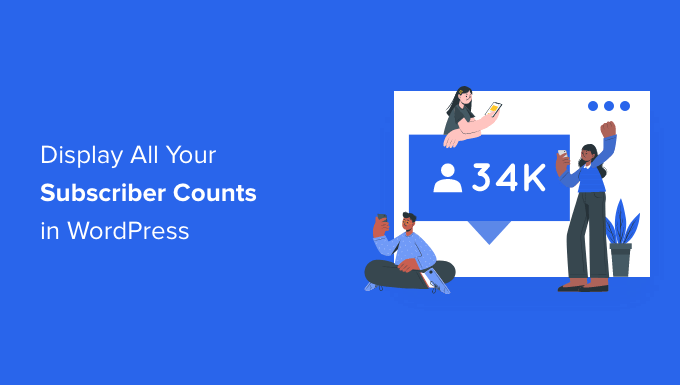
¿Por qué mostrar el recuento de suscriptores en WordPress?
Un recuento de suscriptores es el número de personas suscritas a un servicio o plataforma. A menudo verás recuentos de suscriptores o seguidores en sitios populares de medios sociales.
Añadir el recuento de suscriptores a WordPress es una forma de prueba social.
Si los usuarios ven que mucha gente es seguidora o suscriptora, es más probable que vean tu sitio web como una autoridad en tu nicho de blog.
Por ejemplo, aquí en WPBeginner, mostramos nuestro número total de lectores de para animar a otros visitantes a seguirnos o suscribirse.

En tu sitio puedes mostrar todo tipo de recuentos de suscriptores: suscriptores a boletines por correo electrónico, usuarios de sitios de membresía, seguidores en medios sociales, etc.
Dicho esto, echemos un vistazo a cómo puedes mostrar todos tus recuentos de suscriptores en WordPress. Simplemente utilice los enlaces rápidos a continuación para saltar directamente al método que desea utilizar.
- Method 1. Displaying Multiple Social Media Follower Counts with a WordPress Plugin
- Method 2. Displaying Individual Social Media Follower Counts in WordPress
- Method 3. Displaying Your Email List Subscriber Count in WordPress
- Method 4. Displaying Total Number of Registered Users in WordPress
- Growing Your Subscriber and Follower Counts in WordPress
Método 1. Cómo mostrar el número de seguidores en múltiples medios sociales con un plugin de WordPress
Con este método, puede mostrar el recuento de seguidores de múltiples medios sociales juntos en su sitio web de WordPress. Si tienes un gran número de seguidores en los medios sociales en diferentes redes, esta puede ser una gran manera de mostrar tu autoridad.
Para ello, utilizaremos el plugin Ultimate Social Icons. Se integra con más de 200 plataformas y permite mostrar fácilmente el recuento de suscriptores de varias redes a la vez.
Lo primero que tienes que hacer es instalar y activar el plugin. Para más detalles, consulte nuestra guía paso a paso sobre cómo instalar un plugin de WordPress.
Una vez activado, aparecerá una nueva opción de menú llamada ‘Ultimate Social Media Icons’ en su panel de administrador de WordPress.
Debe hacer clic aquí para abrir los ajustes de los plugins.
A continuación, haga clic en el menú desplegable “¿Qué iconos desea mostrar en su sitio?” y marque la casilla de los iconos sociales que desee mostrar.
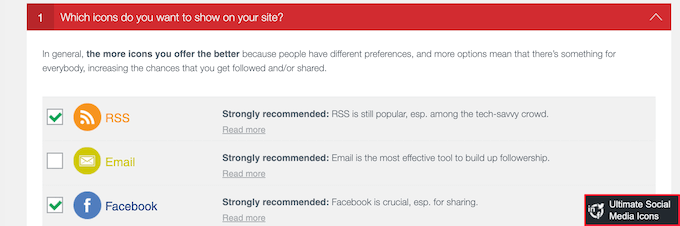
A continuación, haz clic en el desplegable “¿Qué quieres que hagan los iconos?”. Aquí puede configurar las acciones que los visitantes pueden realizar al interactuar con sus iconos.
Por ejemplo, si ha seleccionado Facebook, entonces tiene la opción de que a los usuarios les guste su página, visiten su página, etc.
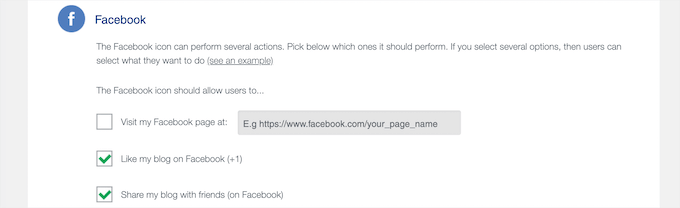
A continuación, haga clic para ampliar la sección “¿Dónde se mostrarán?”.
Aquí puedes elegir dónde aparecerán tus iconos.
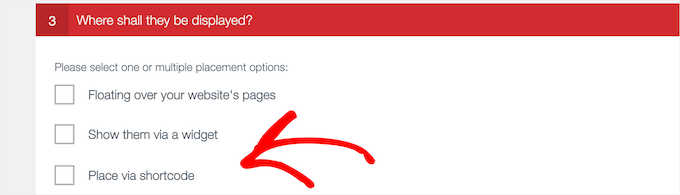
Tendrás múltiples opciones, como añadirlos en un widget, hacer que pasen el cursor sobre tu sitio, utilizar un shortcode, etc.
Si desea colocar el recuento de suscriptores en cualquier lugar de su sitio, marque la casilla “Colocar mediante shortcode”.
Esto le da un shortcode que puede añadir en cualquier lugar de su sitio de WordPress.

Si está utilizando la opción shortcode, asegúrese de copiar el shortcode, ya que lo añadiremos a su sitio en un paso posterior.
Ahora es el momento de configurar los recuentos de suscriptores. Simplemente haga clic en el menú desplegable “¿Desea mostrar los recuentos junto a sus iconos?” y, a continuación, haga clic en el botón de opción “Sí”.
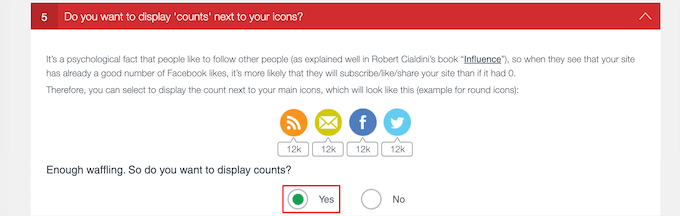
A continuación, es posible que tenga que introducir información adicional, en función de las plataformas y servicios que haya seleccionado anteriormente.
Por ejemplo, para mostrar tu recuento de suscriptores de Facebook, tendrás que introducir el ID de tu página de Facebook.
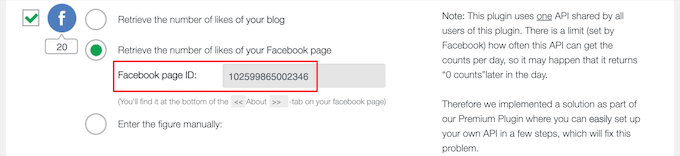
El plugin explica muy bien las acciones que hay que realizar y la información que hay que introducir para cada red social.
Cuando haya terminado de configurar los ajustes del plugin, desplácese hasta el final de la página y haga clic en el botón “Guardar todos los ajustes”.
Ahora, puedes añadir tus botones de compartir en redes sociales a tu blog de WordPress.
Puedes añadirlos a cualquier entrada, página o área de widgets. Para añadirlo a una entrada, basta con abrir la entrada del blog que desea editar.
A continuación, haga clic en el icono “Más” para añadir un bloque y busque “Shortcode”; a continuación, seleccione el bloque.

A continuación, pegue el shortcode del plugin que ha copiado anteriormente.
A continuación, haga clic en el botón “Actualizar” o “Publicar” para guardar los cambios.
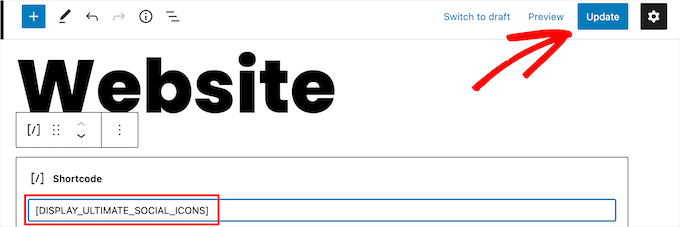
Ahora, puedes visitar tu sitio web para ver en directo tu recuento de seguidores en los medios sociales.
Si desea añadir el shortcode a una página o área de widget, entonces los pasos serán similares.
Para obtener más información, consulte nuestra guía para principiantes sobre cómo añadir un shortcode en WordPress.
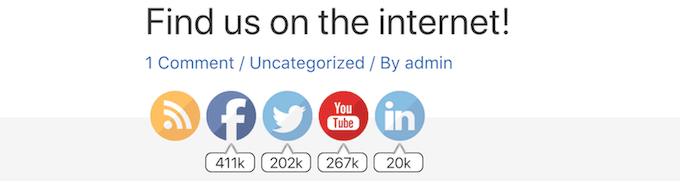
Método 2. Mostrar el número de seguidores individuales en los medios sociales en WordPress
Este método consiste en mostrar el recuento individual de seguidores en los medios sociales de Facebook, YouTube y Twitter.
Si eres muy activo y tienes muchos seguidores en una determinada red de medios sociales, ésta es una gran opción.
Muestra tu número de seguidores de Facebook en WordPress
Si tienes un gran número de seguidores en Facebook, puedes mostrar fácilmente este recuento de seguidores en tu sitio.
Para ello, utilizarás el plugin de página de Facebook. Estos funcionan de forma similar a los plugins estándar de WordPress, pero son creados por Facebook.
En primer lugar, debes dirigirte al sitio web de Meta for Developers para crear el código de incrustación de tu plugin. Verás una lista de todos los plugins de Facebook que puedes añadir a tu sitio web.
Desde aquí, seleccione ‘Page Plugins’ en la barra lateral izquierda.
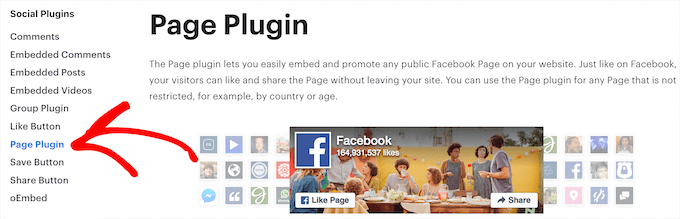
A continuación, introduce la URL de tu página de Facebook. A continuación, debes indicar a Facebook qué contenido debe mostrar en tu sitio web.
Además de tu número de seguidores, también puedes mostrar tu cronología, eventos o mensajes.
Si quieres mostrar varios tipos de contenido, separa cada valor con una coma. Por ejemplo, si quieres mostrar tu cronología y los próximos eventos, escribe “cronología, eventos”.
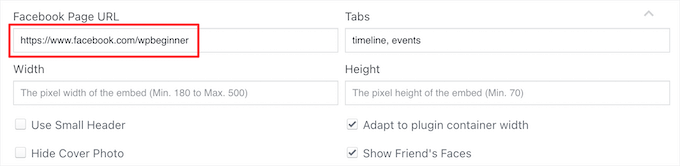
La vista previa en directo se actualizará automáticamente para que puedas jugar con los ajustes y ver qué te funciona mejor. También puedes cambiar la anchura y la altura de tu plugin de Facebook.
Si quieres reducir el tamaño de tu contenido de Facebook, puedes marcar la casilla “Usar cabecera pequeña”. Incluso puedes quitar por completo la foto de portada de Facebook si marcas la casilla “Ocultar foto de portada”.
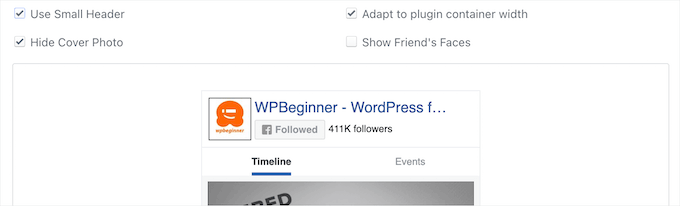
Cuando estés satisfecho con lo que ves en la vista previa, haz clic en el botón “Obtener código”. Se abrirá una ventana emergente con todos los códigos para incrustar.
En esta ventana emergente, seleccione la pestaña“iFrame” y copie el código.
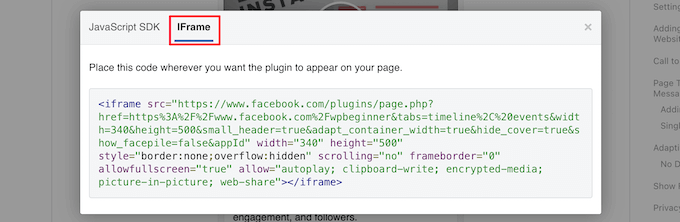
A continuación, tienes que abrir la entrada o página en la que quieres añadir tu número de seguidores de Facebook.
A continuación, haga clic en el icono “Más” para añadir un bloque, busque “HTML personalizado” y seleccione el bloque.
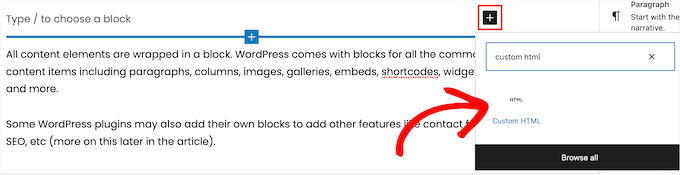
Después, pega tu código HTML en este bloque.
También puedes hacer clic en la opción “Vista previa” para comprobar si el código HTML funciona correctamente. Ahora deberías ver el recuento de suscriptores de Facebook incrustado en tu sitio web de WordPress.
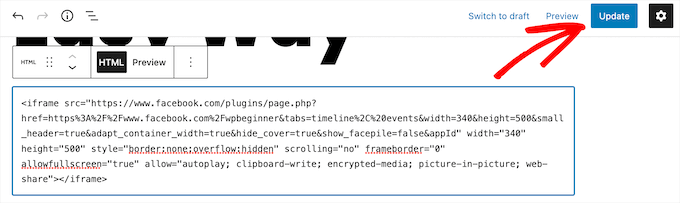
Si estás satisfecho con el resultado, haz clic en el botón “Publicar” o “Actualizar” para guardar los cambios. Para obtener más información, consulta nuestra guía sobre cómo incrustar fácilmente código iFrame en WordPress.
También puedes añadir el recuento de suscriptores de Facebook a cualquier widget o barra lateral de tu sitio. Esta puede ser una buena forma de mostrar el recuento de suscriptores de Facebook en todo tu sitio web.
Para ello, ve a Apariencia ” Widgets. A continuación, haga clic en el icono “Más” para añadir un bloque, busque “HTML personalizado” y seleccione el widget.

A continuación, puede pegar el código HTML como se indica más arriba.
No olvide hacer clic en el botón “Actualizar” de la parte superior de la pantalla para guardar los cambios.
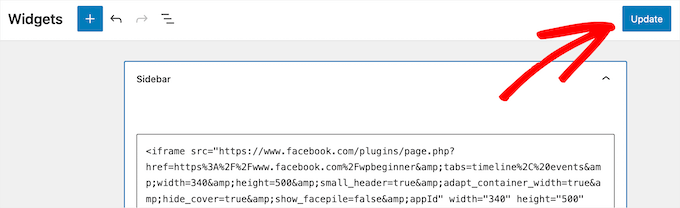
Ahora, puede visitar su sitio web para obtener una vista previa de los cambios.
Deberías poder ver tu recuento de suscriptores de Facebook en directo.

Muestra tu número de seguidores de YouTube en WordPress
Al igual que Facebook, YouTube tiene una herramienta que puedes utilizar para mostrar tu recuento de suscriptores de YouTube. Esto facilita a los visitantes ver tu número total de suscriptores y seguir tu canal.
En primer lugar, necesitarás conocer el ID de tu canal de YouTube. Para ello, dirígete a YouTube y haz clic en el icono de tu perfil en la esquina superior derecha.
A continuación, haga clic en “Ajustes”. A continuación, en el menú de la izquierda, haga clic en “Ajustes avanzados”. Se abrirá una pantalla con su ID de canal.
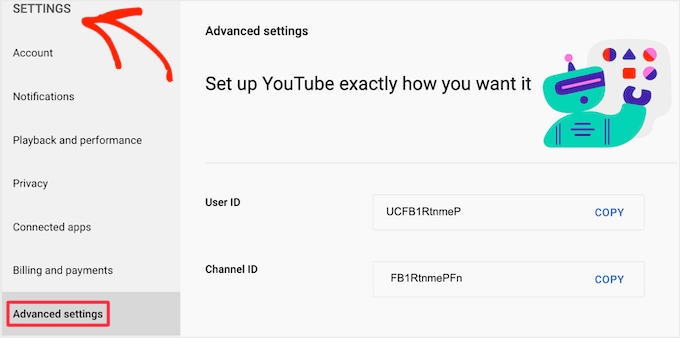
Una vez que tengas esta información, tienes que ir al sitio web de desarrolladores de YouTube.
Ahora, puede introducir su ID en el campo “Nombre o ID del canal”.
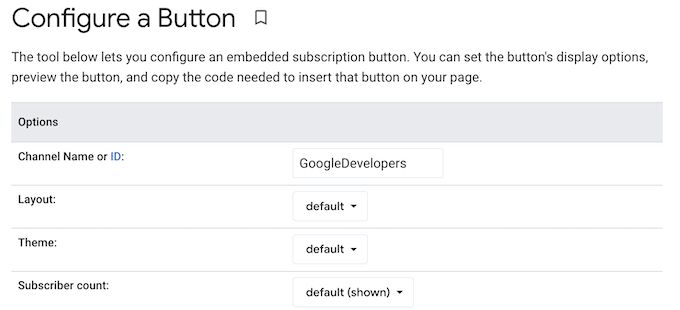
La vista previa se actualizará para mostrar su número total de suscriptores.
Hay varias formas de diseñar el botón de suscripción. Esto incluye mostrar tu foto de perfil y el nombre del canal.
Puede probar diferentes ajustes para ver qué funciona mejor para su sitio.
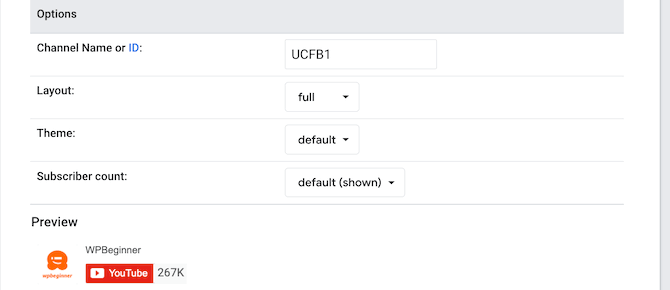
A medida que personalices el botón, YouTube actualizará el código de incrustación automáticamente. Cuando estés satisfecho con el aspecto del botón Suscribir, copia este código.
A continuación, puede incrustar el código en cualquier entrada, página o área de widget, como en el caso anterior.
Para más detalles, puede consultar nuestra guía sobre cómo añadir HTML en WordPress.
Así se ve en nuestro sitio de demostración.
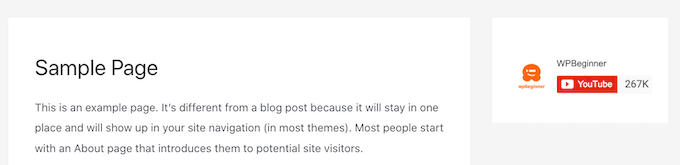
Mostrar el número de seguidores de Twitter en WordPress
Si eres activo en Twitter y tienes muchos seguidores, puedes mostrarlo en tu blog de WordPress.
La forma más fácil de hacerlo es utilizando el plugin Smash Balloon Twitter Feed Pro. Es uno de los mejores plugins de Twitter para WordPress y hace que sea fácil de mostrar su feed de Twitter y el recuento de seguidores.
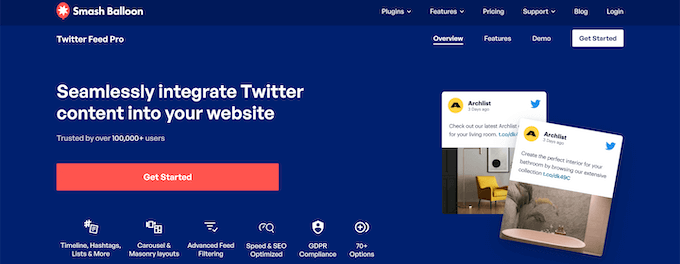
Este plugin te da el control total sobre el contenido de Twitter que quieres añadir a tu sitio. Puede mostrar su recuento de seguidores y feed utilizando el bloque incluido o añadiéndolo como widget de barra lateral.
Para obtener más información, consulte nuestra guía práctica sobre cómo añadir feeds de medios sociales a WordPress.
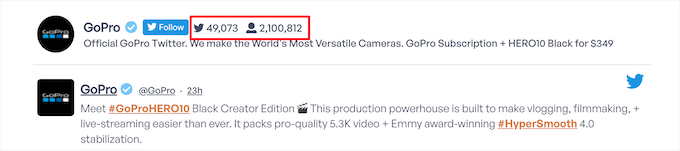
Método 3. Mostrar el recuento de suscriptores de su lista de correo electrónico en WordPress
Mostrar el recuento de suscriptores de correo electrónico puede servir de incentivo para que los lectores se suscriban a su lista de correo. Si tiene una lista de correo electrónico grande, mostrar el número de suscriptores en su sitio puede ser una gran prueba social.
Utilizaremos Constant Contact, sin embargo, los pasos serán similares si utiliza un servicio de marketing por correo electrónico como HubSpot, Drip, Sendinblue u otro proveedor.
Lo primero que tienes que hacer es acceder a tu cuenta y hacer clic en la pestaña “Contactos”. A continuación, haz clic en la opción más pequeña del menú “Contactos”.
Esto listará el número total de suscriptores de correo electrónico que tiene. Debes tomar nota de este número, ya que lo añadirás a tu sitio.
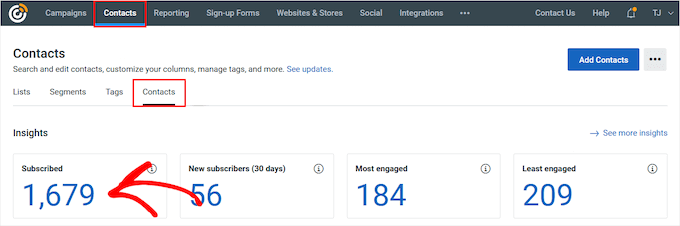
A continuación, puede añadir el recuento de suscriptores a cualquier página, entrada o área de widget de su sitio.
Te mostraremos cómo añadirlo a un widget de la barra lateral, pero los pasos serán similares si lo añades a otra ubicación.
Lo siguiente que tienes que hacer es ir a Apariencia ” Widgets. Una vez allí, haz clic en el icono “Más” añadir bloque para que puedas buscar el widget “Párrafo” y, a continuación, selecciónalo.
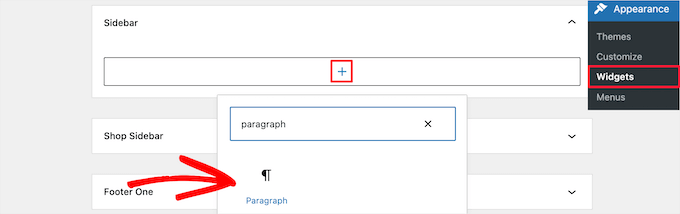
A continuación, puede personalizar el texto como desee. Incluso puedes añadir el texto encima de tus formularios de suscripción por correo electrónico, ventanas emergentes para escritorio y móvil, etc.
Cuando hayas terminado, asegúrate de hacer clic en el botón “Actualizar” para guardar los cambios.
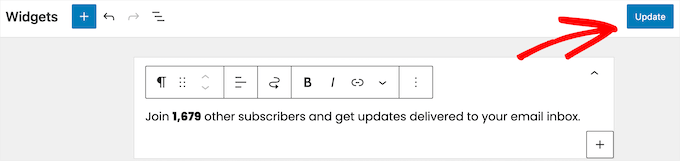
Ahora, puede visitar su sitio web para ver los totales de suscriptores de correo electrónico en directo.
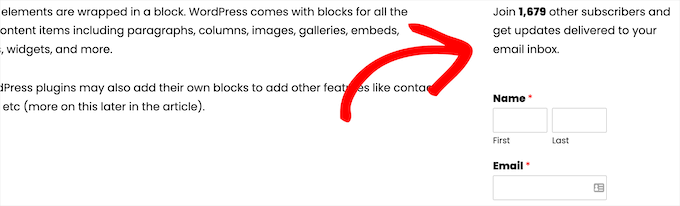
Aunque este método no está automatizado, puede actualizar fácilmente el recuento de suscriptores simplemente accediendo a su proveedor de marketing por correo electrónico y asegurándose de que las cifras siguen siendo correctas.
Puede hacer que esta tarea se actualice cada mes o incluso cada trimestre.
Método 4. Mostrar el número total de usuarios registrados en WordPress
Algunos sitios web activan el registro de usuarios para que los visitantes puedan hacer comentarios, entradas y realizar otras acciones en el sitio.
Otros sitios, como los de membresía, los cursos en línea, los foros de WordPress y otros, también permiten el registro del usuario durante la inscripción.
Si tiene un gran número de usuarios registrados, puede que quiera mostrar este número para animar a que se registren más.
Este método requiere que añadas código a tu sitio WordPress. Si no lo ha hecho antes, consulte nuestra guía para pegar fragmentos de código de la web en WordPress.
A continuación, puede añadir el siguiente fragmento de código directamente a su archivo functions. php, o utilizar un plugin de fragmentos de código como WPCode (recomendado).
// Function to return user count
function wpb_user_count() {
$usercount = count_users();
$result = $usercount['total_users'];
return $result;
}
// Creating a shortcode to display user count
add_shortcode('user_count', 'wpb_user_count');
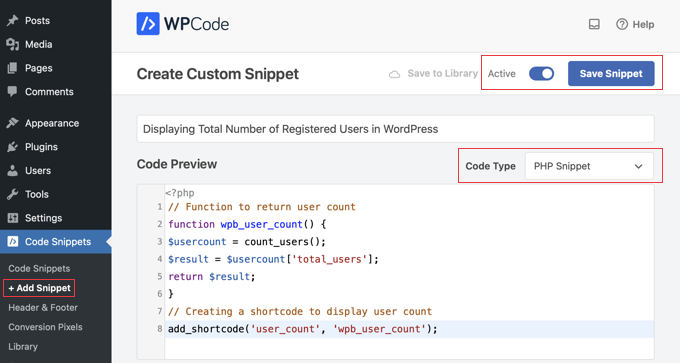
Este fragmento de código crea un shortcode que puede utilizar para mostrar el recuento de usuarios registrados en cualquier parte de su sitio WordPress.
Tendrás que copiar el siguiente shortcode:
[wpb_user_count]
A continuación, abra cualquier página, entrada o área de widget en la que desee que se muestre el recuento de usuarios.
En este ejemplo, le mostraremos cómo añadirlo a una zona de su sitio preparada para widgets. Pero los pasos son similares para cualquier otra área de su sitio web.
Sólo tienes que ir a Apariencia ” Widgets, hacer clic en el icono ‘Más’ añadir bloque y, a continuación, buscar ‘HTML personalizado’ y seleccionar el bloque.

Tenga en cuenta que el shortcode solo muestra el número de usuarios registrados. Si usted no proporciona ningún contexto, entonces esto es sólo un número aleatorio.
Para asegurarse de que los visitantes entienden que ese es su recuento de suscriptores, es una buena idea añadir algún texto de apoyo. Por ejemplo, puede añadir el siguiente formato HTML.
<p>There are <strong>[wpb_user_count]</strong> awesome people subscribed to this blog!</p>
Una vez que haya terminado de personalizar, asegúrese de hacer clic en el botón “Actualizar” para guardar los cambios.

Ahora, puede visitar su sitio para ver su recuento de usuarios registrados en directo.
En nuestro sitio de prueba, puede verlo a la izquierda de la página.
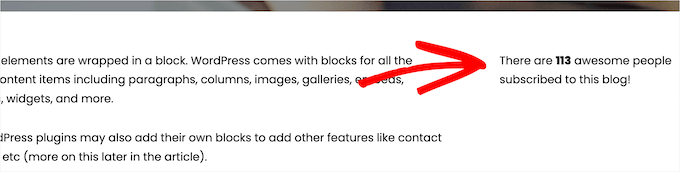
Si no se siente cómodo editando el código de su sitio, otra opción es utilizar un plugin. Para saber más, consulte nuestra guía sobre cómo mostrar el número total de usuarios registrados en WordPress.
También puede mostrar un anuncio / catálogo / ficha de los usuarios registrados recientemente. Para obtener más información, consulte nuestra guía sobre cómo mostrar los usuarios registrados recientemente en WordPress.
Aumentar el número de suscriptores y seguidores en WordPress
Mostrar tu gran número de suscriptores puede dar a tus usuarios el empujón que necesitan para convertir. Sin embargo, siempre hay margen para mejorar las tasas de conversión mostrando aún más pruebas sociales.
Aquí tienes algunos de los mejores plugins para WordPress que te ayudarán a aumentar aún más tus suscriptores y seguidores:
- TrustPulse: utiliza el efecto FOMO y muestra una burbuja de aviso de las acciones recientes del usuario para ayudar a aumentar las conversiones hasta en un 15%.
- Smash Balloon – uno de los mejores plugins de WordPress para medios sociales que muestra sus feeds de medios sociales para aumentar el tiempo de permanencia en el sitio y hacer crecer sus seguidores.
- PushEngage – uno de los mejores software de notificaciones push para conseguir que sus visitantes vuelvan a su sitio web y se unan a su lista de correo electrónico, le sigan en los medios sociales o se conviertan en clientes.
Esperamos que este artículo te haya ayudado a aprender cómo mostrar todos tus recuentos de suscriptores en WordPress. Quizás quieras ver nuestra guía sobre cómo elegir el mejor software de diseño web y nuestra selección de expertos sobre el mejor software de chat en directo para pequeñas empresas.
If you liked this article, then please subscribe to our YouTube Channel for WordPress video tutorials. You can also find us on Twitter and Facebook.





Syed Balkhi says
Hey WPBeginner readers,
Did you know you can win exciting prizes by commenting on WPBeginner?
Every month, our top blog commenters will win HUGE rewards, including premium WordPress plugin licenses and cash prizes.
You can get more details about the contest from here.
Start sharing your thoughts below to stand a chance to win!